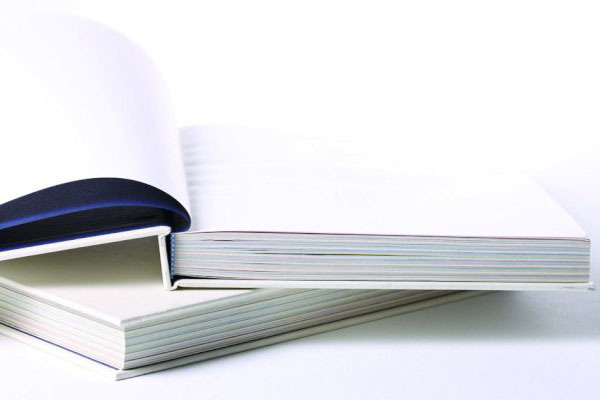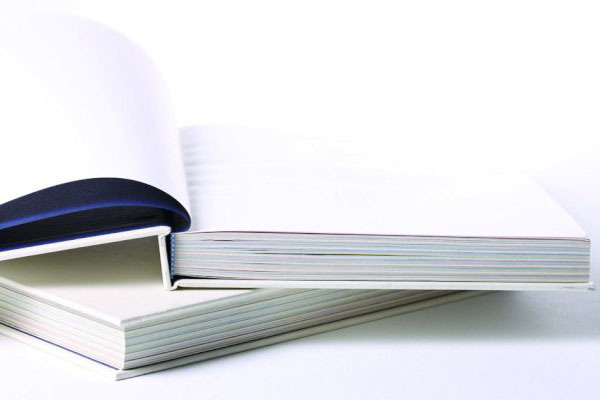【#第一文档网# 导语】以下是®第一文档网的小编为您整理的《PPT打不开没反应的故障现象及解决方法》,欢迎阅读!
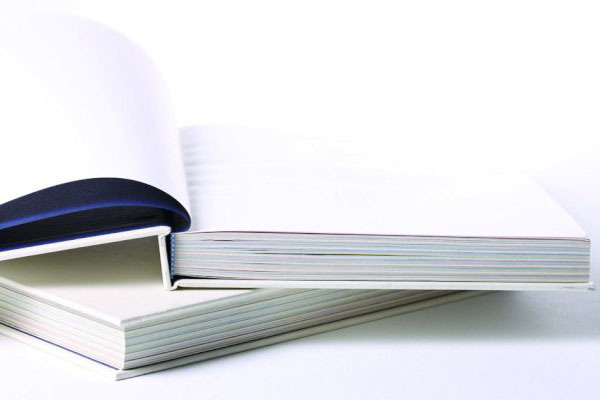
PPT打不开没反应的故障现象及解决方法 对于PPT,不少用户都相当熟悉了,这是一个很好的演示办公软件。但是在使用过程中,用户们肯定也会遇到不少的故障,下面店铺就为大家介绍一些关于PPT打不开没反应的故障现象及解决方法吧,欢迎大家参考和学习。 故障现象(1):电脑打不开ppt文件,双击没反应怎么回事?查毒了没有! 解决方法:双击ppt文件之后,没反应。可以试一下,用ctrl+alt+delet打开“任务管理器”,将“应用程序”中未响应的的microsoft powerpoint结束掉,同时将“进程”中的Powerpnt.exe结束掉,最后重新打开即可。 故障现象(2):PPT打开后,在制作过程中发现每个页面都很慢,严重是会出现重影或者是死机的情况,幻灯片放映时又变为正常,这种情况想必很多朋友都有遇到过吧,这个问题怎么解决呢? 解决方法:其实这只是PowerPoint2003的这个问题,对于层过多的PPT会打开太慢。不过这也是好事情,楼主更新换代了。其实现在ppt2010已成普及之势了,新版本功能更强大、问题少。还有一种可能就是 故障现象(3):10几张的幻灯片,大小3M左右,打开反应非常慢,经常提示“不响应” 解决方法: 可以先禁用拼写检查,看看是否能够解决您的PPT无响应问题。 1、如果PPT中似乎含有大量图片等,可以尝试禁用图形硬件加速:文件-选项-高级-勾选“禁用图形硬件加速”-确定,再打开PPT看看是否还会缓慢? 2、请退出您的杀毒软件,确保关闭了杀毒软件对于Office文档的检查功能,然后再来打开保存PPT,看看是否还会缓慢? 3、尝试到控制面板中更改虚拟打印机为默认的打印机,看看问题是否出现。 本文来源:https://www.dywdw.cn/138ee11ced06eff9aef8941ea76e58fafab04522.html